Typora下載
下載地址:Typora 官方中文站
Typora(1.9.5及其以前的版本)
工具:待補充
流程
1.解壓工具
2.將license-gen.exe、node_inject.exe兩個文件放于typora安裝目錄下
3.在typora安裝目錄下運行cmd(可以打開cmd輸入目錄地址,也可以直接在已打開的目錄地址欄輸入cmd,直接打開當前目錄cmd)
4.先輸入 node_inject.exe 按回車,等待提示"done!"
5.再輸入 license-gen.exe 按回車,等待顯示序列號
6.打開 Typora 并輸入序列號
typora與PicGo、SM.MS實現圖片上傳圖床
前情提要:為什么要配置Typora上傳圖片至圖床功能?
因為Typora用來做筆記的時候,碰到圖片內容,直接粘貼上圖片后,是在電腦本地生成了一張圖片文件,并以本地圖片地址插入到筆記中。這就導致筆記遷移過程中,一定要附帶上本地圖片的存儲文件夾,并且還不能隨意破壞圖片文件路徑,不然無法正確連接到對應圖片。所以將圖片本地地址轉換成遠程鏈接地址,能在筆記文件移動過程中忽略片的本地存儲位置,更加便于筆記文件的搬運移動。(ps:當然也能直接使用市面上已有的各種筆記工具,本人只是習慣了Typora筆記界面風格)
1.下載PicGo,準備好SM.MS賬號
2.配置PicGo默認圖床
-登錄SM.MS賬號,找到API token
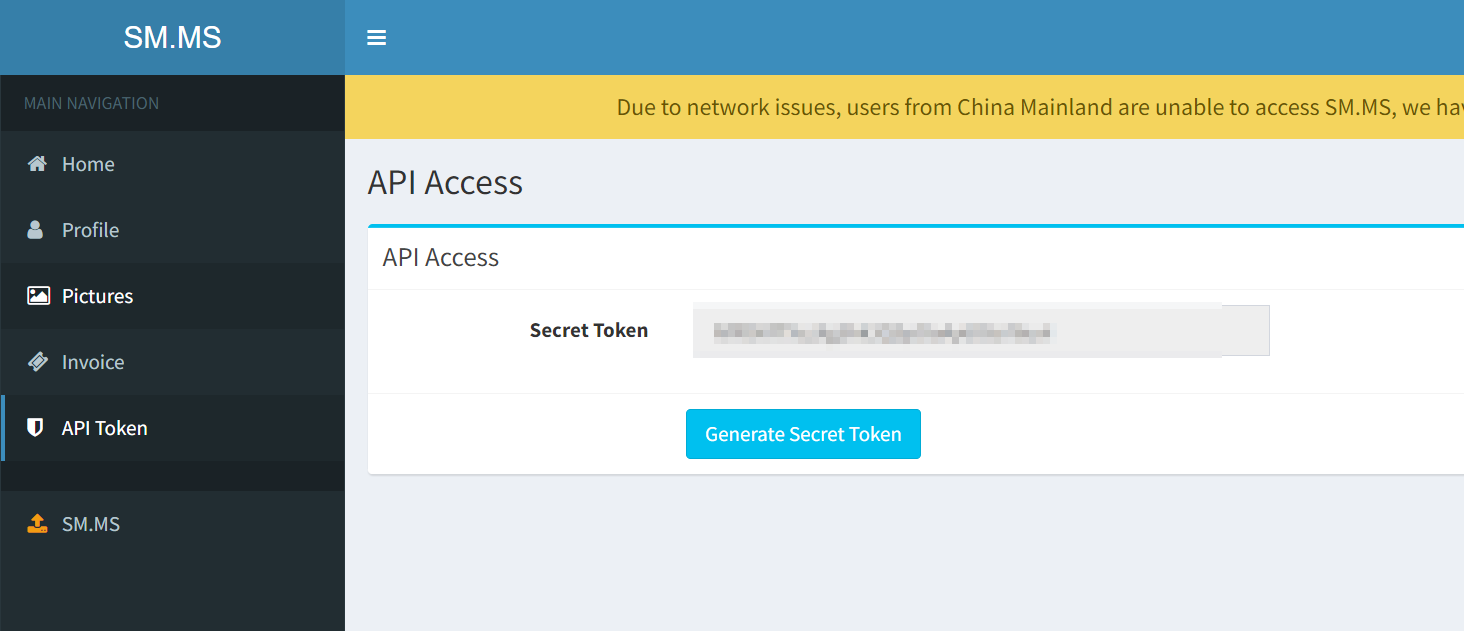
-在PicGo設置圖床Token
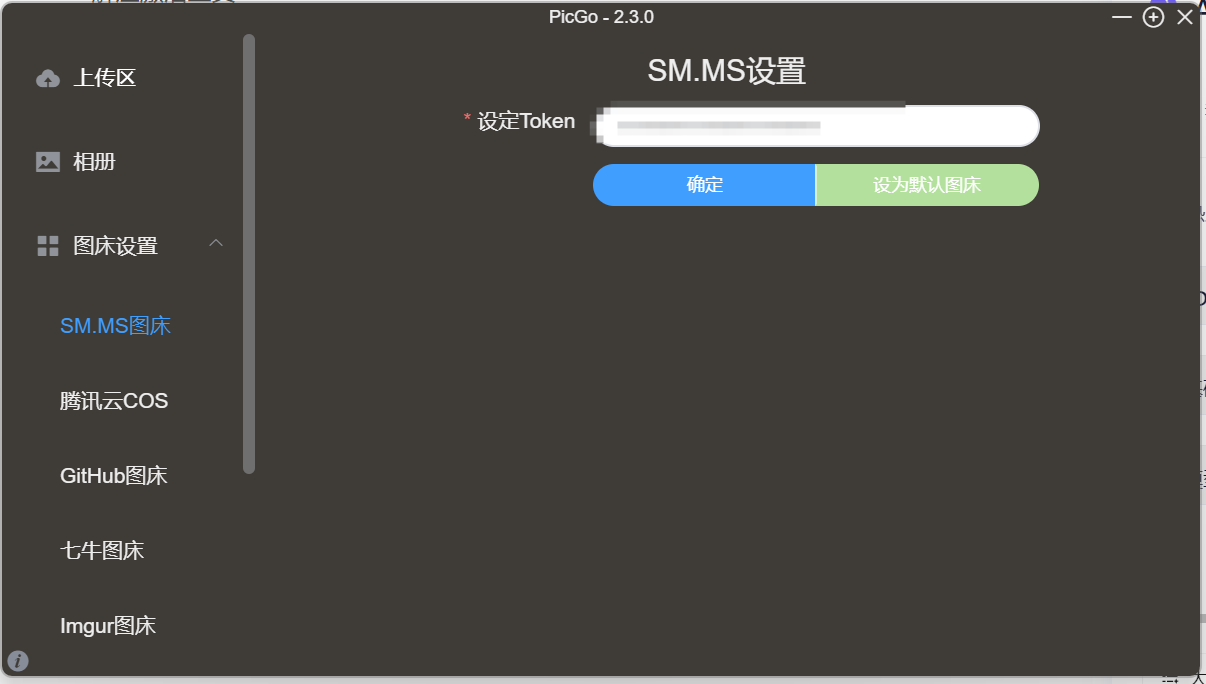
3.設置Typora文件上傳服務
-打開圖像設置:文件-->偏好設置-->圖像
-選中PicGo(app),并選中軟件運行exe文件
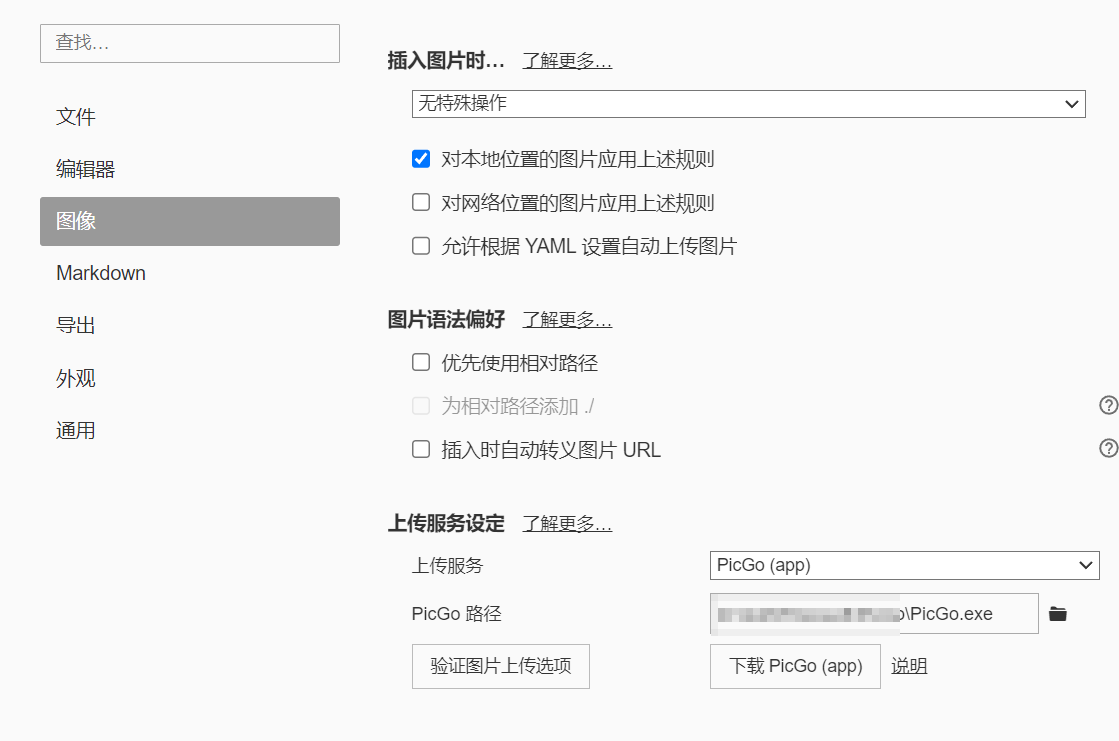
溫馨提示:驗證圖片上傳選項的上傳案例,有可能不被SM.MS支持導致上傳失敗,不代表配置失敗了,最好使用PicGo上傳圖片驗證圖庫是否能正常上傳
4.使用Typora圖片上傳功能
在typora文章內容中,選中圖片,右鍵,出現上傳圖片選項,點擊“上傳圖片選項”,上傳成功后,就會自動將文章中本地圖片地址替換為上傳后的圖片地址
















)


